发布时间:2017-07-25 11: 24: 27
以往的五年,可能我们不会在意我们的U盘、磁盘的格式,因为Windows可以支持所有格式的磁盘,用户基本也不用担心U盘在Windows上无法使用的问题。但是如今,随着Mac的普及,对磁盘的要求也变的苛刻,以NTFS为例,Mac就无法读取NTFS格式的磁盘,所以我们又要怎样在Mac上使用NTFS格式盘的文件呢?所以今天小编就来帮大家解决这个问题。
首先就是先了解,为何Mac上无法使用NTFS盘。其实,了解Mac的用户应该都知道,由于Mac系统的兼容性问题,所以NTFS盘就因为不兼容所以无法被读写。那么就算知道Mac无法读写NTFS盘的原因了,该怎么解决呢?针对Mac对NTFS格式磁盘的读写软件,Tuxera NTFS For Mac就可以轻易的解决这个问题。
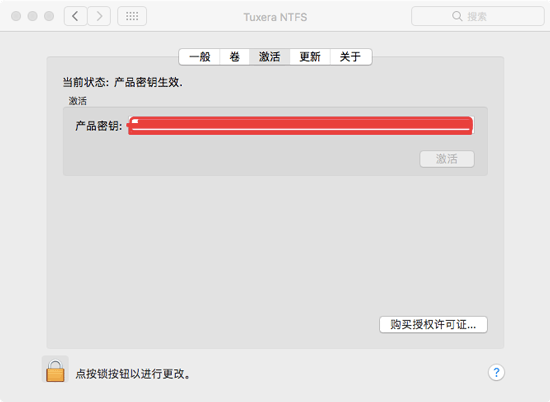
图1:Tuxera NTFS激活
1.下载Tuxera NTFS安装完成后,在系统偏好设置中找到并打开软件,如果未激活可以获取Tuxera NTFS序列号进行激活或者试用,激活完成后就可以使用它的全部功能哦。
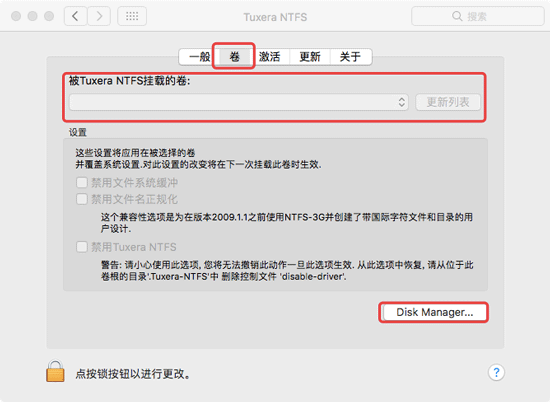
图2:Disk Manager
2.打开后,界面如上图,我们可以在“卷”项中看到被Tuxera NTFS挂载的卷,如果你的U盘、磁盘是NTFS格式的,启用Tuxera NTFS之后,在这个下拉框中就可以找到你的NTFS盘,值得注意的是,若你的U盘不是NTFS格式,下拉列表中不会有你的U盘。在其中选中你的NTFS盘,点击界面右下角的Disk Manager按钮,就可对你的U盘进行读写操作啦。如何激活使用Tuxera NTFS的这个功能,参考:如何正确激活NTFS For Mac。
当然如果你知道你的U盘存在一些问题,也可以使用Tuxera NTFS对U盘进行修复,接下来就是对U盘的一些其他功能操作。
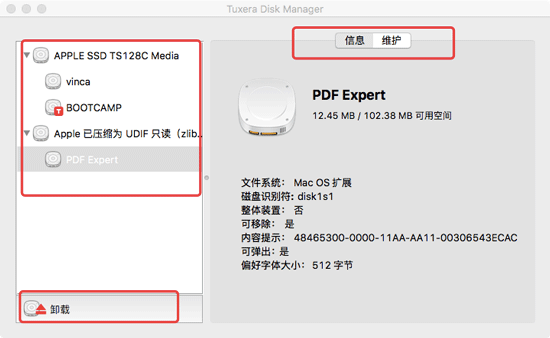
图3:界面信息及维护
在Tuxera Disk Manager界面,我们会发现在左侧有磁盘硬盘列表,我们可以看到Mac本机的硬盘和插入的U盘。右侧就可以对你的U盘信息格式进行查看,同时可以格式化和扫描修复U盘。想了解各种U盘的区别,请参考:普通U盘与NTFS盘的区别。
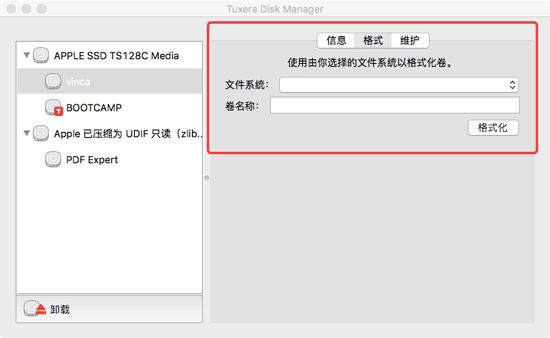
图4:格式信息及格式化界面
当我们确认了U盘的信息格式无误,修复了问题之后,便可以轻松向U盘中放入或拿出数据文件啦。
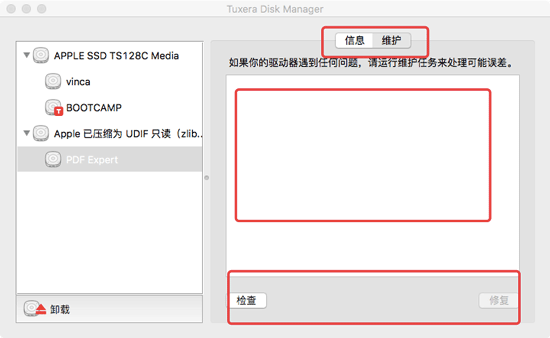
图5:检查修复界面
关于NTFS格式盘的读写问题就到这里了,是不是对Tuxera NTFS有了一个新的认识呢?更多信息,请关注Tuxera NTFS官网。
本文为原创,转载请注明网址:http://www.ntfsformac.cc/faq/sywj-1.html
展开阅读全文
︾